Werbung
Abgesehen von rechtlichen Aspekten ist das Internet für viele von uns, die in dieser modernen Gesellschaft leben, seit langem die Hauptquelle für Musik. Vorausgesetzt, Sie wissen, wo und was zu finden ist, können Sie praktisch jede Art von digitalem Song auf dem Planeten erhalten.
Herunterladen ist jedoch nicht dasselbe wie genießen und organisieren. Sie müssen Ihre heruntergeladenen Songs weiterhin manuell zu Ihrer ausgewählten Musik-Player-Anwendung hinzufügen und sie möglicherweise nach Ihren Wünschen organisieren. Wenn Sie Ihre Musiksammlung mit iTunes verwalten, können Sie die Organisationsschritte automatisieren und sich mehr Zeit geben, um Ihre Musik zu genießen.
Am Anfang befindet sich ein Ordner
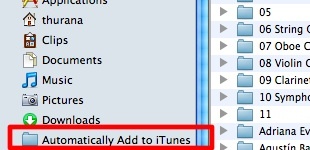 Der Hauptdarsteller für dieses Automatisierungssystem ist eine iTunes-Funktion namens „Automatisch zu iTunes hinzufügen“. Dies ist eigentlich ein Ordner, der sich tief in iTunes-Musikordnern befindet. Diese Funktion importiert automatisch die unterstützten Dateien im Ordner in Ihre iTunes-Mediathek. Ziehen Sie die heruntergeladenen Dateien einfach manuell per Drag & Drop in diesen Ordner.
Der Hauptdarsteller für dieses Automatisierungssystem ist eine iTunes-Funktion namens „Automatisch zu iTunes hinzufügen“. Dies ist eigentlich ein Ordner, der sich tief in iTunes-Musikordnern befindet. Diese Funktion importiert automatisch die unterstützten Dateien im Ordner in Ihre iTunes-Mediathek. Ziehen Sie die heruntergeladenen Dateien einfach manuell per Drag & Drop in diesen Ordner.
Sie können die Arbeit etwas vereinfachen, indem Sie die Ordnerverknüpfung in der Seitenleiste des Mac Finders platzieren. Damit Sie nicht tief in die iTunes-Musikordner greifen, ist die Dropzone nur eine Seitenleiste entfernt.
Die Kenntnis der Existenz dieses Ordners eröffnet jedoch eine neue Möglichkeit: Wir können ein System so einrichten, dass die heruntergeladenen Dateien in diesem Ordner landen.
Von Torrents heruntergeladen
Beginnen wir mit Torrent-Dateien. Wenn Sie Transmission verwenden, um Ihre Torrents wie die meisten Mac-Benutzer herunterzuladen, können Sie den Prozess mithilfe der integrierten Gruppierungsfunktion automatisieren.
Öffnen Sie die Einstellungen, indem Sie auf „Übertragung - EinstellungenMenü oder verwenden Sie das MenüBefehl + Komma" Abkürzung.

Wählen Sie das "GruppenWählen Sie auf der Registerkarte eine der verfügbaren Gruppen aus und benennen Sie sie um. Sie können auch eine neue Gruppe erstellen, indem Sie auf „Plus (+) ”Unten.

Überprüfen Sie danach die “Benutzerdefinierter Speicherort"Und dann suchen und wählen Sie die"Automatisch zu iTunes hinzufügenOrdner als benutzerdefinierten Speicherort. Sie sparen einige Schritte, wenn Sie die Verknüpfung bereits in der Seitenleiste platziert haben.
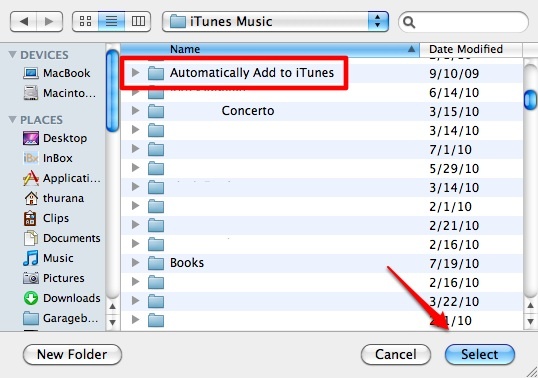
Dann überprüfen Sie die “Ordnen Sie die Gruppe neuen Übertragungen anhand von Kriterien zu”Und beginnen Sie mit dem Erstellen der Filterregeln. Da wir Musik aus dem Rest der Torrents herausfiltern, sollten Sie allgemeine Regelerweiterungen als Regeln hinzufügen. Die Ausdrücke: "Beliebige Datei” + “endet mit” + “Musik-Erweiterungen”Arbeite gut für mich.

Sie könnten noch ein bisschen weiter gehen und das “Automatisch hinzufügen"Funktion unter"Transfers - Hinzufügen”Im Fenster" Einstellungen "und wählen Sie den Ordner aus, in dem Sie die heruntergeladene Torrent-Datei abgelegt haben.

Bei diesem System müssen Sie nur auf den Link zum Herunterladen der Torrent-Datei klicken, den Sie auf einer Webseite finden. Die heruntergeladenen Titel werden in iTunes angezeigt.

Aus anderen Quellen heruntergeladen
Sie können ähnliche Vorkehrungen für Songs treffen, die Sie aus anderen Quellen als Torrent-Netzwerken herunterladen, z. B. direkte Downloads aus dem öffentlichen Ordner Ihres Freundes. Wenn Ihr Download-Manager Filter unterstützt, mit denen Sie eine bestimmte Art von Datei an einem bestimmten Speicherort speichern können, können Sie loslegen.

Wenn die Funktionsliste Ihres Download-Managers jedoch nichts dergleichen enthält, benötigen Sie Hilfe aus einer Datei Managementsystem wie Folder Action in Automator, Hazel (nicht kostenlos) oder SmartShuno [Broken URL Entfernt]. Wir haben mehrere besprochen Ordneraktion 2 Nützliche Tipps zum Organisieren elektronischer Dateien [Nur Mac] Weiterlesen Verwendungen vor. Warum versuchen wir es in dieser Diskussion nicht mit SmartShuno?
Unser Ziel ist es, ein System zu schaffen, das Ihre gesamte heruntergeladene Musik in das „Automatisch zu iTunes hinzufügen" Mappe. Der erste Schritt besteht darin, SmartShuno zu öffnen und die Regel zu erstellen, indem Sie auf „Hinzufügen" Taste.
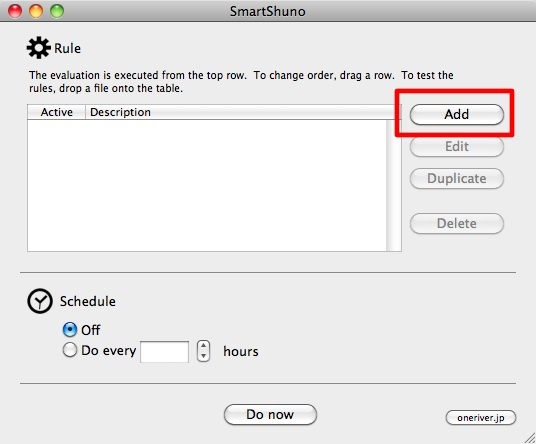
Beschreiben Sie anschließend alle erforderlichen Anforderungen, einschließlich Dateierweiterung, Zielordner und auszuführender Maßnahmen. Klicken "in Ordnung”, Um die Regel zu verwenden.

Wenn Sie alles richtig eingerichtet haben, werden alle heruntergeladenen Musikdateien im Ordner gesammelt.
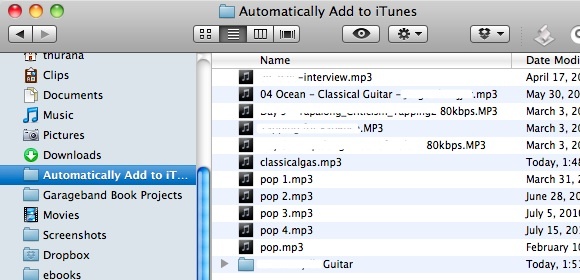
Nachdem Sie iTunes geöffnet haben, werden sie automatisch importiert. Die nicht unterstützten Dateien, die zusammen mit den Songs heruntergeladen wurden, werden in das Feld „Nicht hinzugefügt" Mappe.
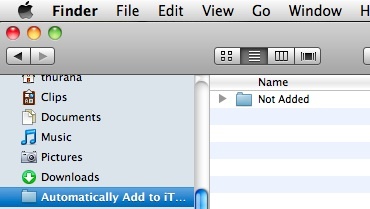
Verwenden Sie iTunes, um Ihre Songs zu verwalten? Kennen Sie eine andere Möglichkeit, den Song-Organisationsprozess zu automatisieren? Wenn ja, teilen Sie dies bitte mit den Kommentaren unten.
Ein indonesischer Schriftsteller, selbsternannter Musiker und Teilzeitarchitekt; Wer möchte eine Welt einen Beitrag nach dem anderen über seinen Blog SuperSubConscious verbessern?

